Android_Studio開發實例多按鈕範例與多國語系
預覽畫面:
改為多按鈕,可以顯示在 EditText 中,也可以清除數字,
重點在使用 LinerLayout 來排版 XML檔,
設計好介面之後,再來轉寫程式,以符合MVC的架構,
完成設計畫面
xmlns:android="http://schemas.android.com/apk/res/android"
xmlns:tools="http://schemas.android.com/tools"
android:id="@+id/LinearLayout1"
android:layout_width="match_parent"
android:layout_height="match_parent"
android:orientation="vertical"
android:paddingBottom="@dimen/activity_vertical_margin"
android:paddingLeft="@dimen/activity_horizontal_margin"
android:paddingRight="@dimen/activity_horizontal_margin"
android:paddingTop="@dimen/activity_vertical_margin"
tools:context=".MainActivity" >
android:id="@+id/txtShow"
android:layout_width="match_parent"
android:layout_height="wrap_content"
android:textAppearance="?android:attr/textAppearanceLarge"
android:textColor="#00FF00"
android:textSize="30sp" />
android:layout_width="match_parent"
android:layout_height="wrap_content"
android:gravity="center" >
android:layout_width="50dp"
android:layout_height="wrap_content"
android:layout_width="50dp"
android:layout_height="wrap_content"
android:layout_width="50dp"
android:layout_height="wrap_content"
android:layout_width="match_parent"
android:layout_height="wrap_content"
android:gravity="center" >
android:layout_width="50dp"
android:layout_height="wrap_content"
android:layout_width="50dp"
android:layout_height="wrap_content"
android:layout_width="50dp"
android:layout_height="wrap_content"
android:layout_width="match_parent"
android:layout_height="wrap_content"
android:gravity="center" >
android:layout_width="50dp"
android:layout_height="wrap_content"
android:layout_width="50dp"
android:layout_height="wrap_content"
android:layout_width="50dp"
android:layout_height="wrap_content"
android:layout_width="match_parent"
android:layout_height="wrap_content"
android:gravity="center" >
android:layout_width="50dp"
android:layout_height="wrap_content"
android:layout_width="50dp"
android:layout_height="wrap_content"
android:layout_width="50dp"
android:layout_height="wrap_content"
android:layout_width="150dp"
android:layout_height="wrap_content"
android:layout_gravity="center"
import android.app.Activity;
import android.os.Bundle;
import android.view.View;
import android.widget.Button;
import android.widget.TextView;
public class MainActivity extends Activity {
Button b00,b01,b02,b03,b04,b05,b06,b07,b08,b09,b10,b11,bClear;
protected void onCreate(Bundle savedInstanceState) {
super.onCreate(savedInstanceState);
setContentView(R.layout.activity_main);
txtShow=(TextView) this.findViewById(R.id.txtShow);
b00=(Button) this.findViewById(R.id.b00);
b01=(Button) this.findViewById(R.id.b01);
b02=(Button) this.findViewById(R.id.b02);
b03=(Button) this.findViewById(R.id.b03);
b04=(Button) this.findViewById(R.id.b04);
b05=(Button) this.findViewById(R.id.b05);
b06=(Button) this.findViewById(R.id.b06);
b07=(Button) this.findViewById(R.id.b07);
b08=(Button) this.findViewById(R.id.b08);
b09=(Button) this.findViewById(R.id.b09);
b10=(Button) this.findViewById(R.id.b10);
b11=(Button) this.findViewById(R.id.b11);
bClear=(Button) this.findViewById(R.id.bClear);
b00.setOnClickListener(new View.OnClickListener(){
public void onClick(View v) {
String S=txtShow.getText().toString();
b01.setOnClickListener(new Button.OnClickListener(){
public void onClick(View v) {
String S=txtShow.getText().toString();
b02.setOnClickListener(new Button.OnClickListener(){
public void onClick(View v) {
String S=txtShow.getText().toString();
b03.setOnClickListener(new Button.OnClickListener(){
public void onClick(View v) {
String S=txtShow.getText().toString();
b04.setOnClickListener(new Button.OnClickListener(){
public void onClick(View v) {
String S=txtShow.getText().toString();
b05.setOnClickListener(new Button.OnClickListener(){
public void onClick(View v) {
String S=txtShow.getText().toString();
b06.setOnClickListener(new Button.OnClickListener(){
public void onClick(View v) {
String S=txtShow.getText().toString();
b07.setOnClickListener(new Button.OnClickListener(){
public void onClick(View v) {
String S=txtShow.getText().toString();
b08.setOnClickListener(new Button.OnClickListener(){
public void onClick(View v) {
String S=txtShow.getText().toString();
b09.setOnClickListener(new Button.OnClickListener(){
public void onClick(View v) {
String S=txtShow.getText().toString();
b10.setOnClickListener(new Button.OnClickListener(){
public void onClick(View v) {
String S=txtShow.getText().toString();
b11.setOnClickListener(new Button.OnClickListener(){
public void onClick(View v) {
String S=txtShow.getText().toString();
bClear.setOnClickListener(new Button.OnClickListener(){
public void onClick(View v) {
String S=txtShow.getText().toString();
txtShow.setText(S.substring(0, S.length()-1));

懶人包:http://terry55wu.blogspot.com/p/android.html
課程理念與課程介紹:
Android智慧型手機平台,已成為手機上最完整的開放開發平台
人手必備的趨勢下行動上網已達500萬人次以上,手機相關應用,將會超
越PC,比PC更智慧,更貼近個人使用習慣,未來APP將漸取代Web,成
為各產業或政府對外窗口。
如何開發APP,以循序漸進的方式講授Android應用程式架構、圖形介面
開發、測試與除錯等,進而取得證照。
吳老師教學特色:
1.影音複習分享(全程錄影)。
2.能不硬code程式,有程式也會提供畫面。
3.提供業界實務開發經驗。
4.書上沒講到的操作,圖形化工具使用。
5.隨時更新第一手資訊。
參考書目
Android 初學特訓班
作者:鄧文淵/總監製;文淵閣工作室/編著
想快速學會APP設計與開發,建議可以先從JAVA先聽完並練習,
再學習光碟19,之後銜接光碟21進階或光碟14比較偏證照考試。
或從光碟24_從JAVA入門到智慧型手機設計開始(目錄 http://goo.gl/1XOOG)
另有最近推出的合輯:
光碟30_JAVA7物件導向(2013) 艾鍗學院96小時上課 目錄:
http://goo.gl/Wjbjo9
光碟31_智慧型手機入門(2013) 勞工大學48小時上課 目錄:
http://goo.gl/qMTc9E
光碟32_淡江資工Android證照解題(2013) 淡江資工40小時上課 目錄:
http://goo.gl/q1eQkr
想快速學會APP設計與開發,建議可以先從光碟24--30--31--32
完整教學影音DVD分享申請 [連結]
android app教學,android 開發教學,android 程式教學,android eclipse,android 使用教學,Andriod ,android ,程式教學 ,android ,eclipse ,Android Studio,App開發教學,app開發課程,手機app開發教學



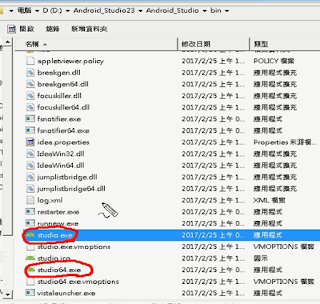


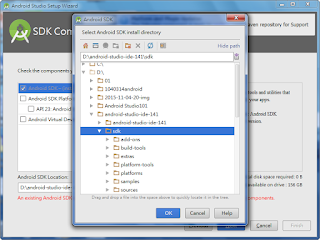


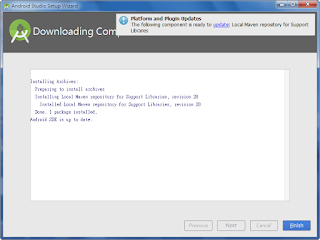




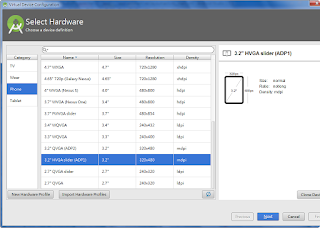




%E7%AF%84%E4%BE%8B.png)

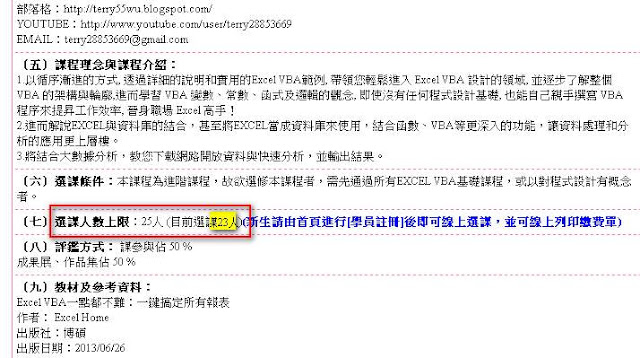






 {{ article.title }}
{{ article.title }}